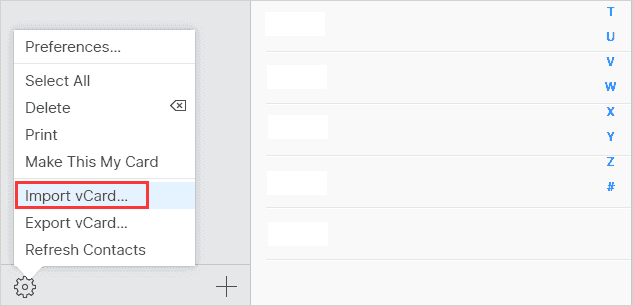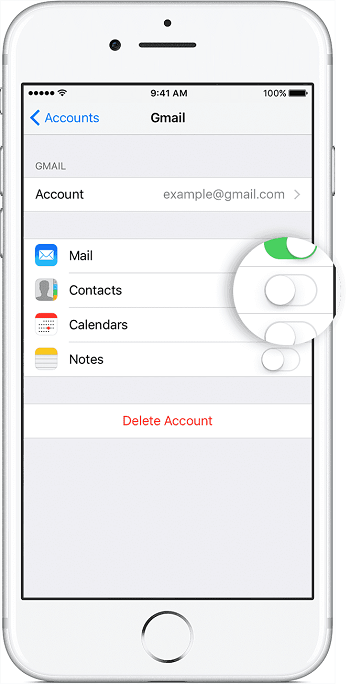Les contacts Google sont des données très importantes pour nous qui contiennent de nombreuses informations personnelles importantes sur nos amis, notre famille et nos collègues, telles que noms, numéros, e-mail, adresse et autres détails. Donc, si vous souhaitez synchroniser les contacts Google avec iCloud pour la sauvegarde ou simplement envoyer des e-mails ou passer des appels à vos contacts Google directement depuis votre iPhone. Ici, vous êtes au bon endroit. Dans cet article, nous vous présenterons comment synchroniser les contacts Google avec iCloud et comment synchroniser directement les contacts Google avec l'iPhone. Lisez la suite pour apprendre les étapes spécifiques.
Conseils : Vous aurez peut-être besoin d'EaseUS MobiMover pour transférer des contacts d'un iPhone à un autre .
Comment synchroniser les contacts Google avec iCloud
Étape 1 . Ouvrez n'importe quel navigateur et accédez à vos contacts Google > Sélectionnez les contacts que vous souhaitez synchroniser avec iCloud > Cliquez sur le bouton Plus > puis choisissez Exporter .
![Exporter les contacts Google]()
Étape 2 . Visitez iCloud.com et connectez-vous avec votre compte iCloud > Cliquez sur l'icône Contacts .
Étape 3 . Cliquez sur cette petite icône d'engrenage en bas à gauche de votre page Contacts> Choisissez Importer vCard > Sélectionnez les contacts que vous avez exportés depuis Google> Appuyez sur Ouvrir . Ensuite, vos contacts de Google iront sur iCloud.
![Importer une vCard]()
Grâce aux 3 étapes ci-dessus, vous pouvez sélectionner les contacts que vous souhaitez synchroniser au lieu de tous les importer. Et vous pouvez non seulement synchroniser les contacts Google avec iCloud, mais également synchroniser les contacts avec Mac et d'autres appareils.
Comment synchroniser directement les contacts Google avec l'iPhone
Pour les utilisateurs d'iOS 10 :
Étape 1 . Allez dans Paramètres> Contacts> Comptes> Ajouter un compte.
Étape 2 . Appuyez sur Google, puis connectez-vous à votre compte Google.
![ajouter un compte pour les utilisateurs iOS 10]()
Étape 3 . Ensuite, vous pouvez autoriser l'accès au compte Google et activer les contacts en un clic.
![ajouter un compte Google pour les utilisateurs d'iOS 10]()
Pour les utilisateurs iOS 8/9 :
Étape 1 . Accédez à Paramètres> Mail, Contacts, Calendrier> Ajouter un compte.
Étape 2 . Appuyez sur Google et connectez-vous à votre compte Google.
Étape 3 . Activez les contacts et appuyez sur Enregistrer.
Grâce à ce guide, vous pouvez désormais facilement synchroniser les contacts Google avec iCloud ou synchroniser directement les contacts Google avec l'iPhone. Au contraire, si vous souhaitez importer des contacts iPhone vers Gmail pour les sauvegarder, 3 méthodes rapides sont proposées.